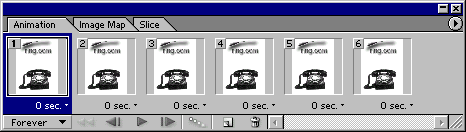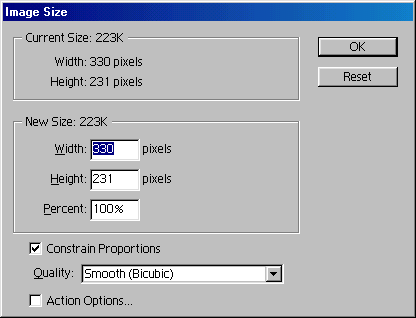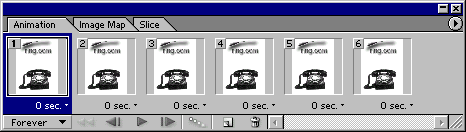577. Уменьшение размера изображения
Уменьшение размера изображения
Если созданная анимация слишком велика для воспроизведения в браузере либо слишком долго загружается на Web-страничку, то можно выполнить следующие действия: уменьшить размер файла с помощью команды Image Size (Размер изображения) в меню Image (Изображение) или обрезать изображение. Независимо от того, какой способ выбран, убедитесь, что работаете с копией файла (чтобы создать ее, воспользуйтесь командой File > Save As (Файл > Сохранить как)).
- Выполните команду Image > Image Size (Изображение > Размер изображения).
- Уменьшите значения в полях Width (Ширина) и Height (Высота) до 200x200 пикселов (или 150x300) либо итого меньше (рис. 23.147).
- Убедитесь, что в меню Quality (Качество) выбран вариант интерполяции Smooth (Bicubic) (Гладкая (Бикубическая)).
- Щелкните по кнопке ОК.
Рис. 23.147. Диалоговое окно Image Size в программе ImageReady
Рис. 23.148. Кнопки управления воспроизведением на палитре A nimation
Рис. 23.149. Последовательность кадров на палитре Animation

Рис. 23.150. Панель опций инструмента Crop
23.147.gif
Изображение:
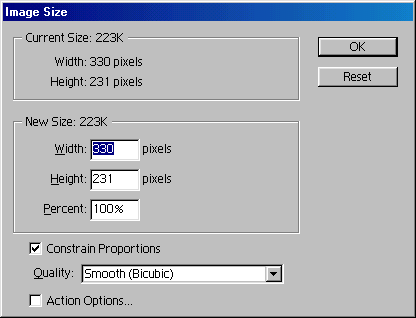
23.148a.gif
Изображение:

23.148b.gif
Изображение:

23.148c.gif
Изображение:

23.162.gif
Изображение: